超详细的笔记本电脑系统安装教程
- 分类:教程 回答于: 2021年01月19日 09:00:18
电脑用户朋友们应该都知道,笔记本电脑使用时间长了之后,会积累大量的垃圾,此时就会影响电脑的运行速度,那么最直接的办法就是重装系统,处理起来简单,直接。不需到处找垃圾删除,效果还不好。那么笔记本电脑怎么安装系统呢?笔记本电脑系统安装教程有吗?就成了需要解决的问题。
小编在此介绍超详细的笔记本电脑系统安装教程。以win10为例,该方法借助重装工具使用,极易上手。
1、去到小白官网(www.01xitong.com)下载小白三步装机版软件并打开,默认会推荐我们安装 Windows 10,如果需要可以选择其他系统安装。点击立即重装。提醒,重装建议退出安全软件。
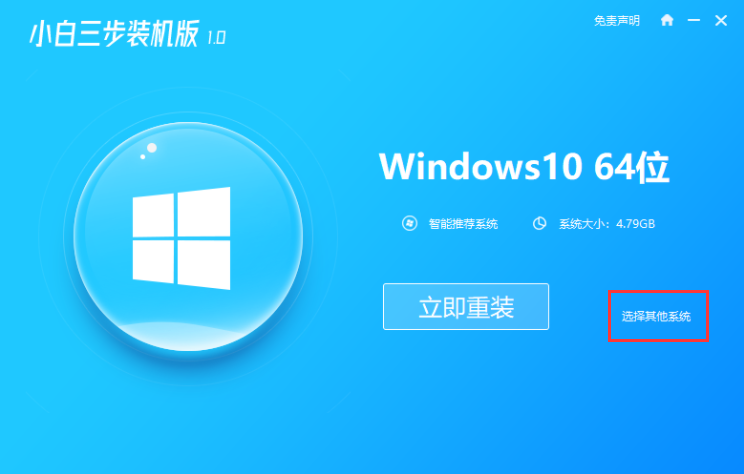
2、等待小白下载win10系统,下载完成后进入安装前部署。
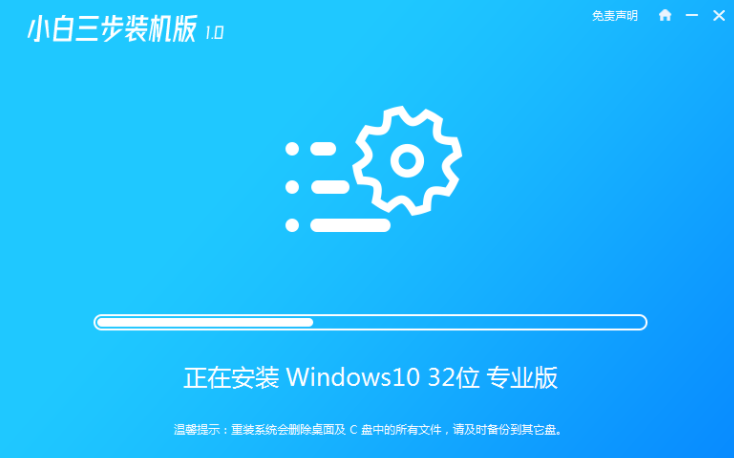
3、部署完成后,选择立即重启。重启后选择 XiaoBai PE-MSDN Online Install Mode,然后按回车进入 Windows PE 系统。
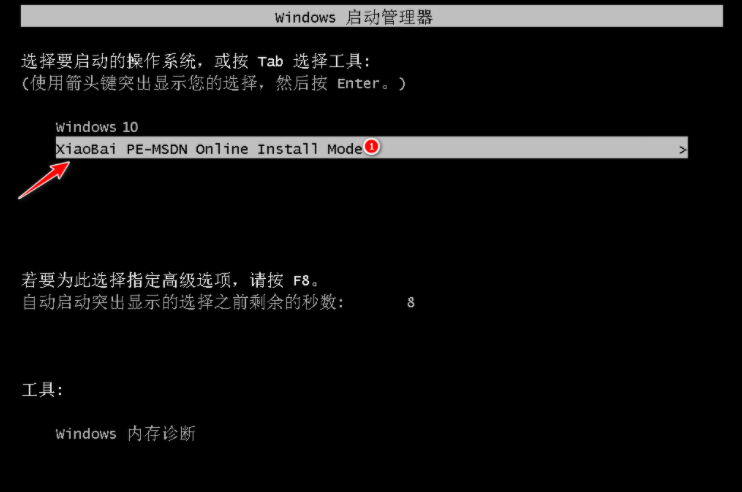
4、在 PE 系统中,小白自动进入重装程序,重装完后直接重启电脑。
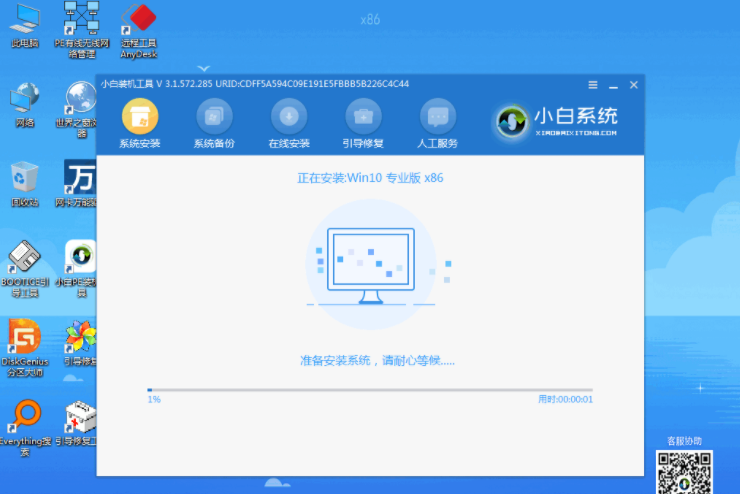
5、选择 Windows 10 系统,然后点击下一步,即可进入全新win10操作界面。
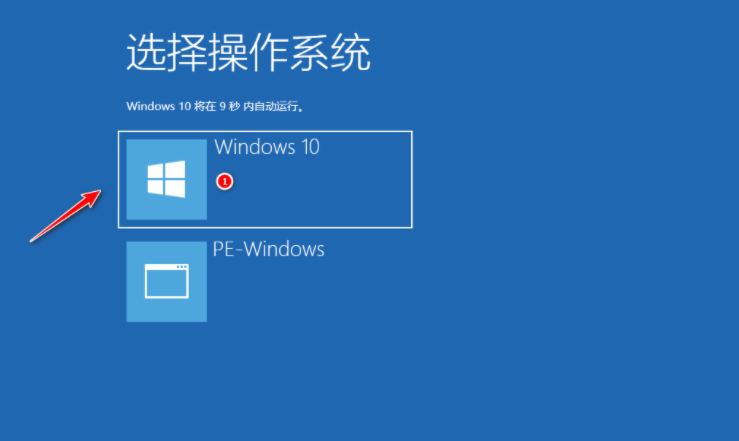
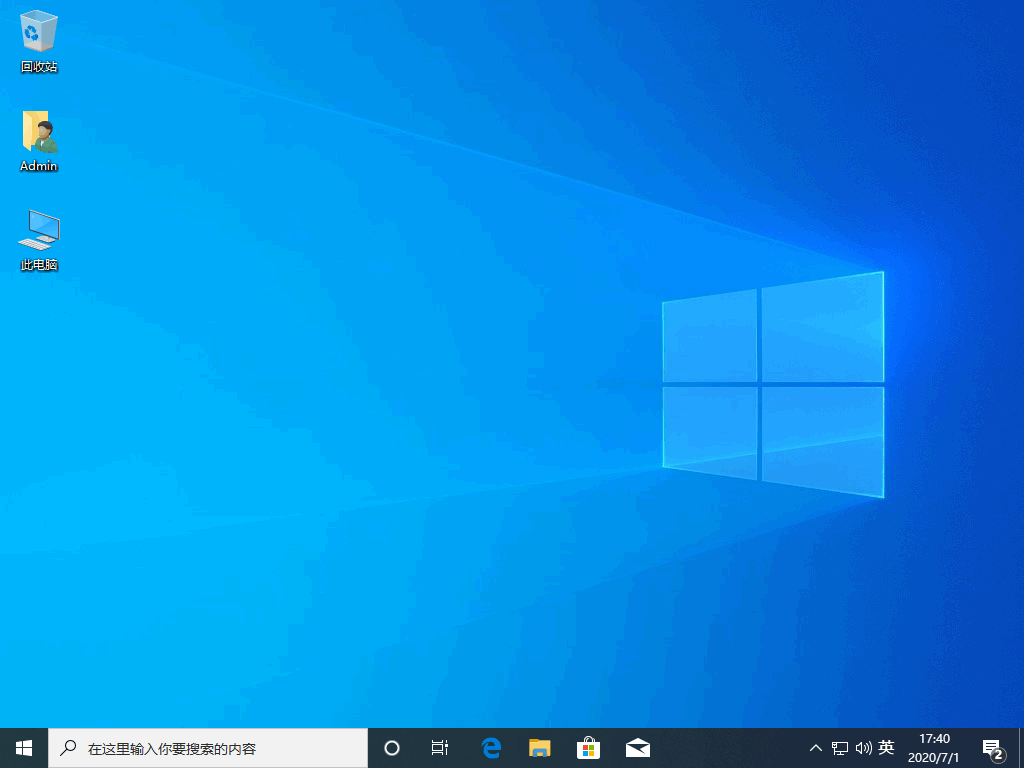
以上就是小编带来的超详细的笔记本电脑系统安装教程全部内容,希望可以提供帮助。
 有用
26
有用
26


 小白系统
小白系统


 1000
1000 1000
1000 1000
1000 1000
1000 1000
1000 1000
1000 1000
1000 1000
1000 1000
1000 1000
1000猜您喜欢
- 电脑分辨率怎么调不过来2015/06/11
- 双卡双待的含义2023/12/22
- 无线网密码修改教程2022/10/11
- 华为9x性能解析:全面了解手机配置与优..2024/08/21
- 联想台式电脑重装系统多少钱..2022/09/22
- 恢复硬盘数据格式化教程2024/09/23
相关推荐
- 路由器的定义及作用2024/02/04
- cdr文件用什么打开?全面解析cdr文件的..2024/09/01
- 《记事本下载指南:快速获取与安装技巧..2024/08/22
- 联想门店重装一个系统多少钱..2023/03/06
- 电脑重装系统的软件哪个好..2023/01/16
- 小白一键重装系统黑屏怎么办..2023/03/04














 关注微信公众号
关注微信公众号



